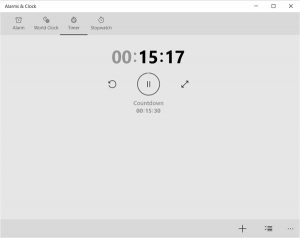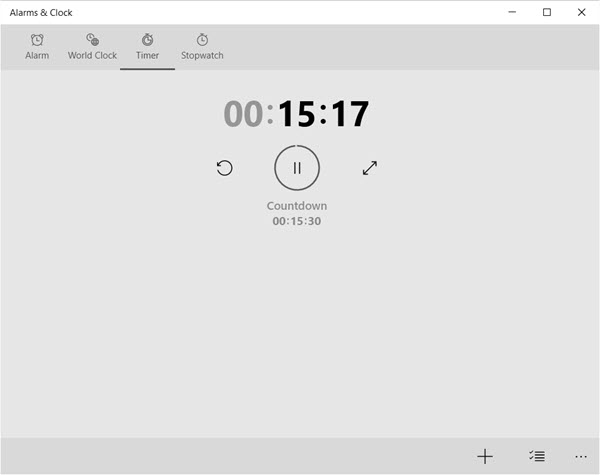Как настроить таймер выключения компьютера Windows 10?
Пользователи ПК или ноутбуков часто сталкиваются с вопросом, как настроить таймер выключения в Windows 10. Владельцам лэптопов можно не особо переживать по этому поводу, так как при отсутствии активности устройство по умолчанию переходит в спящий режим. С компьютерами же дела обстоят немного иначе. Настроить автоматическое выключение на Виндоус 10 можно без установки дополнительного программного обеспечения.
1 Как выставить таймер выключения Windows 10?
- Откройте командную строку.
- После этого пропишите простую команду под названием «shutdown -s –t».
- После этого нужно написать время отключения компьютера в секундах.
- Получившийся запрос должен выглядеть так: «shutdown -s -t 3600».
Рассмотрим простой расчет значения времени в секундах. Если вам надо выключить компьютер через час, то данный промежуток будет составлять 60 минут по 60 секунд. Умножив данные значения, мы получим 3600 секунд.
2 Как изменить параметры автоматического отключения?
- В данном случае нужно снова зайти в командную строку. (через поиск ее можно запустить посредством нажатия на WIN+R).
- В параметре «Выполнить» ведите команду «shutdown –a» и нажмите на Enter.
- Перед вами появится сообщение о том, что выход из системы через ранее указанный промежуток времени отменен. Для введения новых параметров нужно повторить первую процедуру заново.
3 Использование установленных программ
3.1 Switch Off
Данная программа считается одним из самых удобных таймеров для выключения. Она представляет собой универсальную утилиту, которая может автоматически разорвать соединение с интернетом, заблокировать систему или выполнить многие другие операции в заданное время. В пакете установки имеется встроенный HTTP сервер, дающий возможность управлять функционалом с других устройств.
Особенности программы:
- Включение и перезагрузка ПК.
- Завершение сеанса заданного пользователя.
- Запуск режима энергосбережения.
- Простой интерфейс.
- Запуск в виде системного сервиса.
- Работа с командной строкой.
Скачать удобную и функциональную утилиту можно бесплатно. Интерфейс окна настроек имеет простой внешний вид с возможностью выбора русского языка.
к меню ↑
3.2 Airytec Switch Off
Программа дает возможность планировать задачи на длительный срок. Она имеет интуитивный и приятный интерфейс, но подходит только для Windows 7 и Vista. Получить доступ к настройкам можно после простого нажатия на иконку на рабочем столе.
Особенности программы:
- Контроль учетных записей Windows.
- Планировка заданий.
- Операции выполняются одной кнопкой.
- Обратный отсчет на экране или в фоновом режиме.
- Выключение или перезагрузка компьютера.
- Защита паролем.
Также вы сможете воспользоваться калькулятором расхода энергии и управлением командной строкой. Скачать программу можно с официального сайта разработчиков.